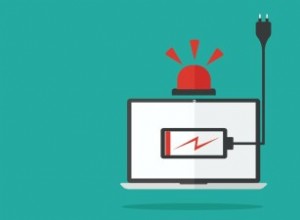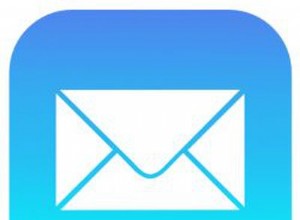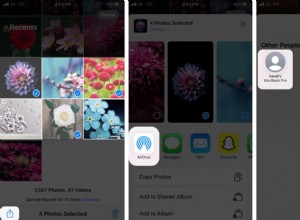يجب أن تكون الإنسانية ممتنة لاختراع مفاتيح التشغيل السريع لنظام التشغيل Mac. ربما وفروا لنا آلاف السنين من الوقت إذا تم تجميعهم معًا. هناك شيء يسبب الإدمان في استخدام الاختصارات - السرعة ، وشعور لوحة المفاتيح ، وثقة العبقري غريب الأطوار في أصابعك عندما تدرك "يا هلا أنها تعمل!" بمجرد أن تعلق على الاختصارات ، لن تعود إلى النقر مرة أخرى.
مجموعات مفاتيح التشغيل السريع الأساسية لنظام التشغيل Mac
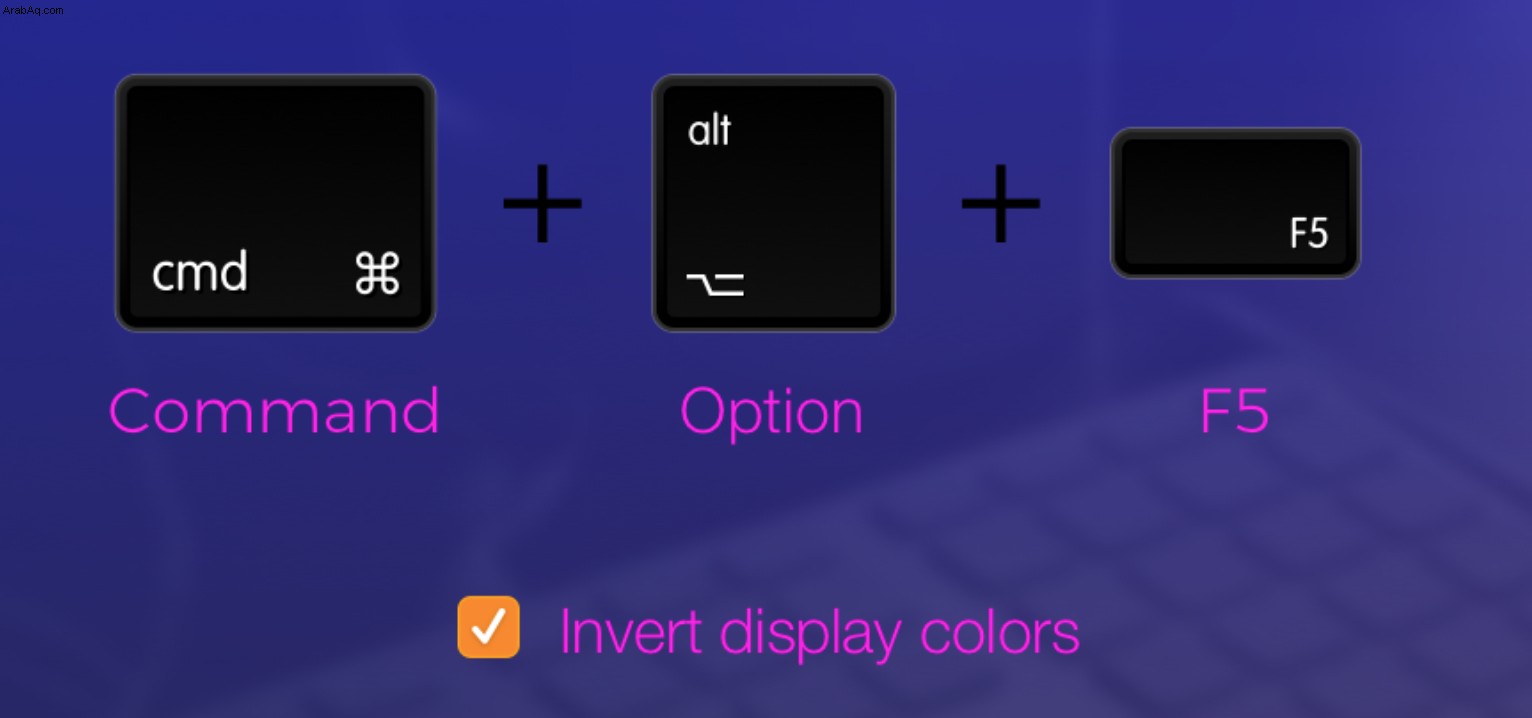
1. قم بإنهاء كافة التطبيقات
في بعض الأحيان ، يظل التطبيق الذي تعتقد أنك تركته يعمل سراً في الخلفية. عندما يتأخر جهاز Mac لديك وتحتاج إلى بعض الذاكرة الجديدة ، يمكنك اختيار إنهاء جميع التطبيقات. ربما سمعت عن Force Quit (Cmd + Option + Esc) ، لكن الطريق طويل جدًا للقيام بذلك.
اخرج من عدة تطبيقات متتالية:Cmd + Tab
بعد ذلك ، اضغط باستمرار على Cmd واضغط على Q للتنقل بين التطبيقات التي تريد إغلاقها.
2. حذف ملف تماما
هل تسحب الملفات إلى سلة المهملات؟ انتظر ، ليس هذا هو الخيار الوحيد. إليك اختصار لحذف الملفات غير المرغوب فيها بسرعة على جهاز Mac ، وتجاوز المهملات. تحذير:لا مجال للعودة.
لحذف ملف بالكامل:Option + Cmd + Delete
هل تعلم ، مفتاح الأمر؟ تم استعارة رمز من علامة طريق تُستخدم عبر الدول الاسكندنافية؟ استخدامه الأصلي للدلالة على مناطق الجذب السياحي. كانت طرازات Mac القديمة تحتوي على مفتاح Apple بدلاً من Command ، ولكن تم تغييره لاحقًا حيث كان ستيف جوبز يخشى وجود عدد كبير جدًا من "التفاح" في واجهة نظام التشغيل.
3. انسخ والصق لقطة شاشة مباشرة
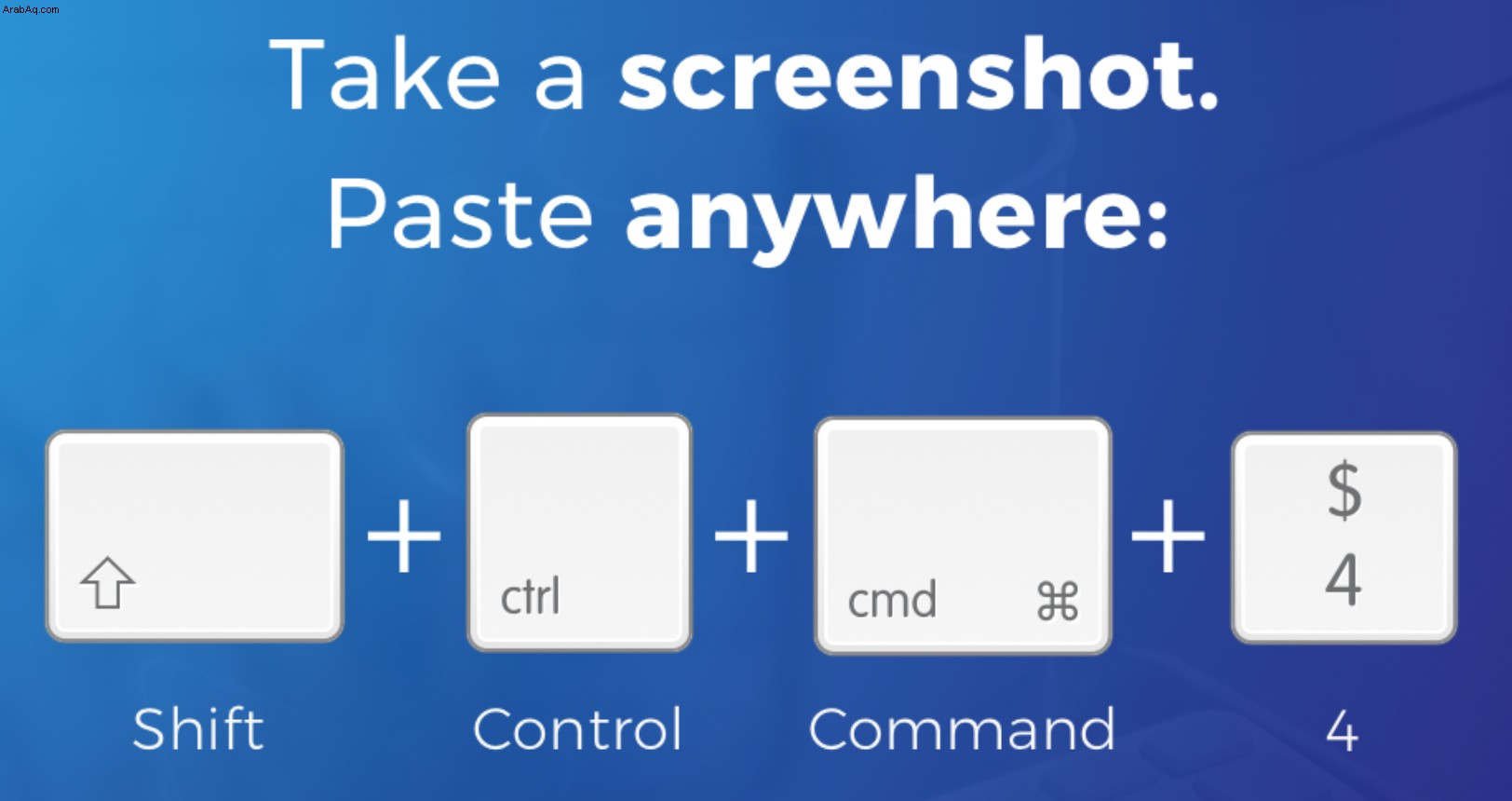
Cmd + Shift + 4 هي طريقة كلاسيكية قديمة لعمل لقطة شاشة على جهاز Mac. ولكن هنا تأتي التركيبة لنقل مهاراتك في التقاط لقطات الشاشة إلى المستوى الجديد. عادةً ما تقوم بعمل لقطة شاشة ، واختيارها من سطح المكتب الخاص بك ، وبعد ذلك فقط تقوم بلصقها في الموقع الجديد. يبدو ، كل هذا الوقت يمكنك القيام بذلك بسهولة.
لنسخ لقطة شاشة ولصقها:Shift + Control + Cmd + 4
4. التبديل بسرعة إلى سطح المكتب
في بعض الأحيان تكون شاشتك محجوبة بواسطة النوافذ ، وقد يستغرق الأمر سنوات للنقر فوق سطح المكتب. الحمد لله ، هناك مجموعة ضغطات على مفتاح Mac مصممة لأشخاص مثلنا:الأشخاص الذين يغرقون في محيط من النوافذ.
لإزالة الحمل الزائد للنافذة:Cmd + F3
5. افتح Spotlight
يمكن أن يجعل Spotlight ، محرك البحث الداخلي لجهاز Mac الخاص بك ، حياتك أسهل بنسبة 1000٪. يعثر على الملفات بشكل أسرع من Finder ويتنبأ بشكل حدسي بما تبحث عنه. لفتح Spotlight مباشرة على الفور (آسف على التورية) ، استخدم هذا التحرير والسرد السحري.
لبدء تشغيل بحث Spotlight:Cmd + مفتاح المسافة

مفاتيح الاختصار الرائعة لنظام التشغيل Mac
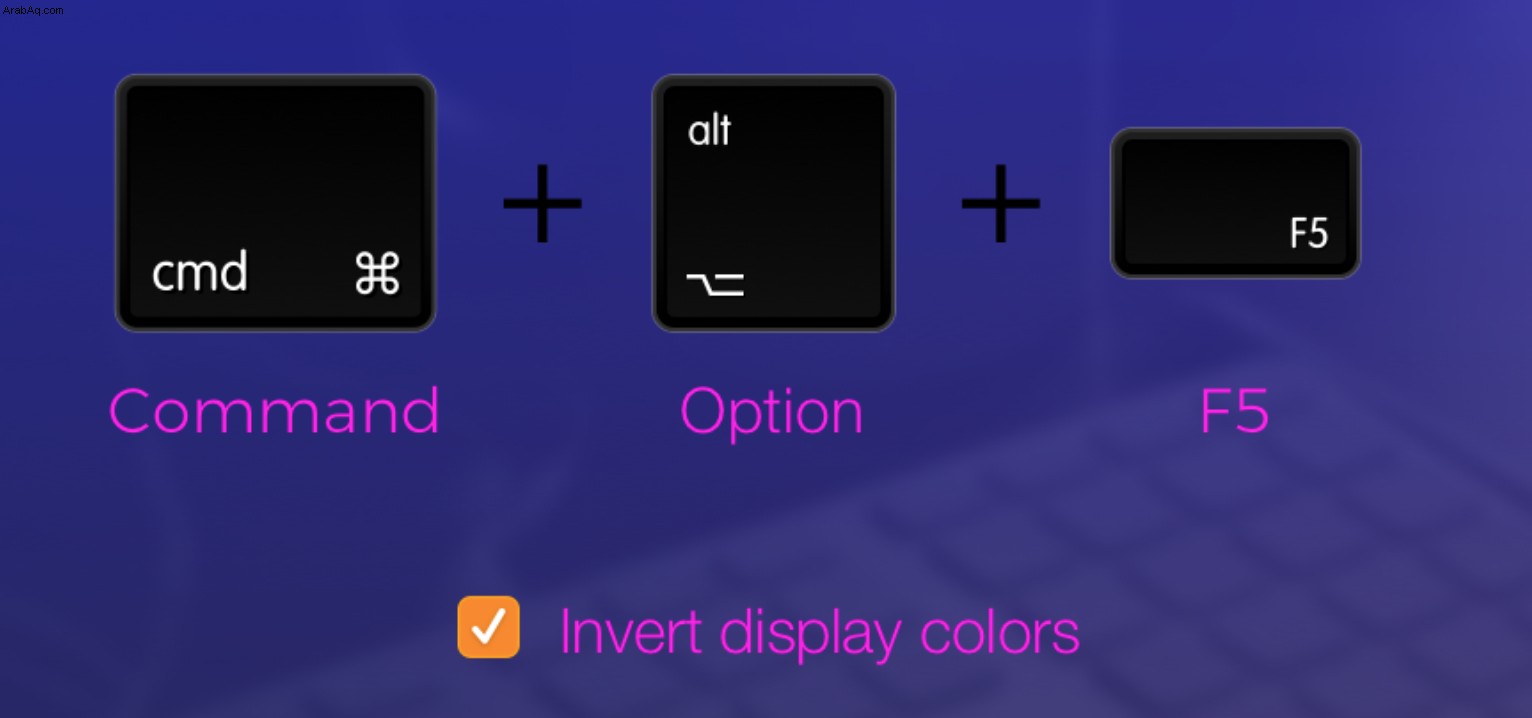
1. عكس ألوان العرض
تركيبة مفتاح مخدر حقًا. يقوم هذا الاختصار بعكس جميع الألوان الموجودة على شاشة جهاز Mac الخاص بك إلى نقيضها. جربه ، ولن يكون عالمك كما كان. على الجانب الآخر ، يمكنك العثور على بعض التطبيقات العملية لهذا الأمر ، على سبيل المثال ، لضبط شاشتك على إضاءة مختلفة.
لعكس الألوان على الشاشة:؟ md + Option + F5
2. استعادة علامة التبويب المغلقة حديثًا
يمكن أن يكون هذا منقذًا حقيقيًا إذا قمت بإغلاق علامة تبويب مهمة عن طريق الخطأ في المتصفح ، مثل وصفة الفطيرة أو تأكيد الدفع. هناك اختصار سهل للوحة مفاتيح Mac لاستعادته.
لاستعادة علامة تبويب مغلقة:Cmd + Shift + T
3. لإغلاق جهاز Mac الخاص بك على الفور
لا ، اختصار Mac التالي لا يتعلق بفرض إيقاف التشغيل. يتم استخدامه عندما تحتاج إلى إغلاق جميع نوافذ الحوار بسرعة وإغلاق جهاز Mac بطريقة شرعية. تعلم هذا ، وانهي عملك بسرعة واخرج في النهاية.
لإغلاق جهاز Mac بسرعة:Control + Option + Command + Eject
4. مفاتيح التشغيل السريع لنظام Mac لاستدعاء Siri
من بين جميع أوامر لوحة مفاتيح Mac ، هذا هو الأسهل. منذ وصول Siri إلى macOS ، اعتدنا التحدث إلى Siri حول الطقس وحتى نطلب منها تشغيل مساراتنا المفضلة على Mac. إذا كنت تستخدم macOS Sierra أو إصدارًا أحدث ، فستستمتع بإمكانية استدعاء Siri باستخدام يد واحدة فقط.
لتشغيل Siri:Cmd + مفتاح المسافة

اختصار لإخلاء بعض المساحة على جهاز Mac
حسنًا ، ليس اختصارًا بالضبط ، ولكنه بالفعل أسرع طريقة للحصول على المزيد من السعة التخزينية على جهاز Mac الخاص بك.
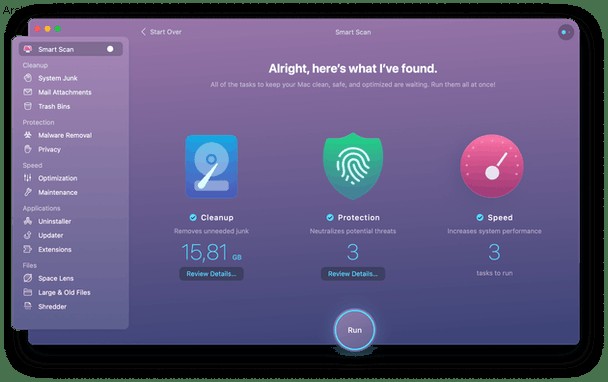
تنزيل CleanMyMac + Install + Click Smart Scan
سيؤدي هذا المزيج من الإجراءات إلى تحرير عشرات الجيجابايت من المساحة التي تشغلها القمامة:الملفات غير المرغوب فيها ، والبقايا غير المرغوب فيها في النظام ، وبقايا التطبيقات ، وما إلى ذلك ، يزيل CleanMyMac حوالي 54 جيجابايت من الملفات غير المرغوب فيها على جهاز Mac العادي. جرب وانظر كيف ينظف جهاز Mac الخاص بك.
CleanMyMac متاح للتنزيل المجاني هنا.

اختصارات الباحث
Finder هي أداة تتطلب موارد كبيرة. عندما تفتح نافذة Finder جديدة ، فعادة ما يستغرق الأمر بعض الوقت. للوصول بشكل أسرع إلى وجهاتك الرئيسية مثل التطبيقات أو سطح المكتب ، يمكنك استخدام مجموعات الاختصارات التالية.
للوصول بسرعة إلى مجلدات الباحث:
Cmd + Shift + A (للتطبيقات)
Cmd + Shift + U (للمرافق)
Cmd + Shift + D (لسطح المكتب)
اختصارات Chrome
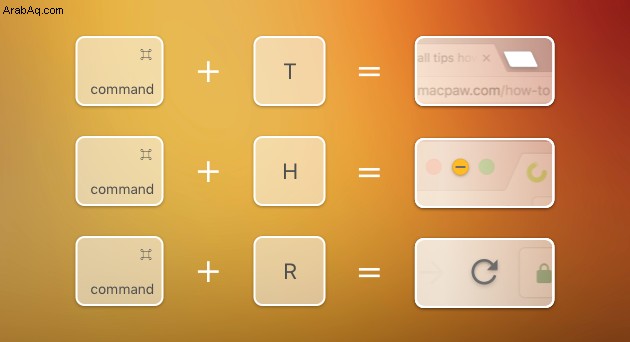
أصبح وجود مئات من علامات التبويب المفتوحة في المتصفح متلازمة منتشرة في الوقت الحاضر. إغلاق علامات التبويب بالماوس ليس محبطًا فحسب ، بل قد يؤدي أيضًا إلى تجميد المتصفح. استخدام اختصار مباشر يجعل هذه المهمة سهلة كنزهة الصباح.
لإغلاق علامة تبويب حالية في Chrome:Cmd + W
لإغلاق نافذة Chrome:Cmd + Shift + W
لفتح علامة تبويب Chrome جديدة:Cmd + T.
يقول علماء النفس إن عليك أن تفعل شيئًا ما على الأقل 3 مرات لتضعه في ذاكرتك طويلة المدى. قم بإرفاق ملاحظات لاصقة صغيرة بمخططات شاشة جهاز Mac الخاص بك باستخدام 3 أو 4 اختصارات تريد حقًا إتقانها. ثم اترك كل شيء لأصابعك.

اختصارات Mac للمستندات
1. نسخ النص بدون تنسيق
تريد نسخ جزء من النص ، لكن التنسيق القديم يسحب معه. أنت الآن تقضي وقتًا أطول في التنسيق بدلاً من إنشاء نص بالفعل. لتجريد النص من النمط القديم ، استخدم مجموعة مفاتيح الاختصار التالية لنظام التشغيل Mac. من الجيد جدا أن تمد أصابعك.
للصق نص بدون تنسيق:
اضغط باستمرار على Shift + Option + Command واضغط على V
2. لصق الرموز الخاصة والرموز التعبيرية
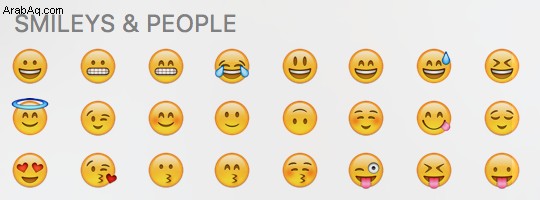
ربما يكون هذا هو أسهل مفتاح اختصار موثق لنظام التشغيل Mac. لإدخال رموز خاصة ، مثل تلك lamdas و tildas و alfas ، تحتاج إلى الضغط على مفتاح واحد فقط. على سبيل المثال ، إذا كنت بحاجة إلى كتابة حرف E معدل ، فاضغط مع الاستمرار على المفتاح E لمدة ثانية ثم اختر من بين المتغيرات المتاحة التي تظهر.
لإدخال حرف بديل:اضغط مع الاستمرار على مفتاح الحرف
للصق الرموز التعبيرية في النص:اضغط على Control + Command + Space
3. أدخل نص يتوسطه خط في جهاز Mac
لن تصدق ، لكن 8000 شخص يبحثون على Google عن كيفية عمل نص يتوسطه خط على جهاز Mac يوميًا. على الرغم من أن بعض التطبيقات لا تدعمها ، إلا أن هذه المجموعة تعمل بشكل جيد في TextEdit و Word. الآن يمكنك استخدامه في كل سطر ثاني لإضافة بعض الخشونة إلى كتابتك.
لتطبيق تنسيق يتوسطه خط:Cmd + Shift + X
4. اطبع المستندات بسرعة
تعمل المجموعة التالية مع معظم التطبيقات التي تسمح بالطباعة. لا تحتاج إلى معرفة مكان وجود مربع حوار الطباعة في كل حالة. ما عليك سوى حفظ هذه المجموعة السريعة وإرسال ملفاتك للطباعة من أي مكان.
لاستدعاء حوار طباعة:Cmd + P

اختصارات Mac لحذف العديد من الملفات مرة واحدة
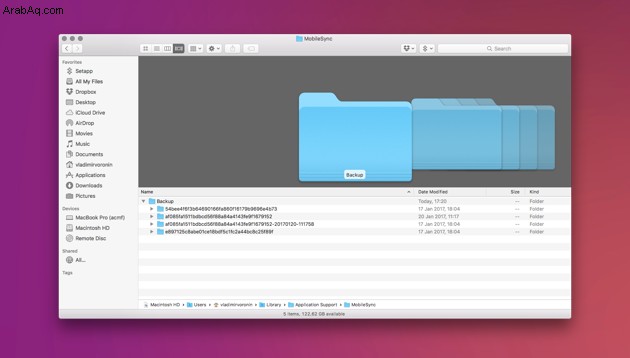
يأتي وقت تحتاج فيه إلى إجراء تنظيف ربيعي على جهاز Mac الخاص بك:فرز القمامة القديمة ، أو نقل الصور إلى محرك أقراص خارجي ، أو تنظيف التنزيلات القديمة. إنها تستغرق وقتًا طويلاً وتتطلب قوة إرادة هائلة لمجرد البدء. لكنك محظوظ:هناك بعض الاختصارات لإزالة أكوام كبيرة من الملفات بسرعة كما لو كان لديك منجل.
لتحديد محتويات المجلد:Cmd + A
لحذف مجموعة من الملفات بعد التحديد:Cmd + Delete
لتفريغ سلة المهملات:Cmd + Shift + Delete
إذا كان لديك العديد من الملفات المتبقية بعد النسخ الاحتياطي ، فسيوفر لك ذلك قدرًا كبيرًا من الوقت في نقلها إلى سلة المهملات.
لإنقاذك من الصداع ، هناك تطبيقات ستقوم بمهمة الحذف العادية في لحظة. ربما يكون CleanMyMac هو الأكثر موثوقية. يحتوي على أداة تبحث على وجه التحديد عن الملفات الكبيرة والقديمة على محرك الأقراص الخاص بك لتنظيف سريع. CleanMyMac متاح للتنزيل المجاني. لذا ، تحقق من ذلك.
كان هذا هو رأينا في أكثر اختصارات لوحة المفاتيح المفيدة لنظام التشغيل Mac. شكرا للقراءة. ستجد أدناه بعض الروابط الإضافية حول Mac والإنتاجية.